简介:文字处理软件word有许多不同的版本,不同的版本界面与功能都不相同。 版本:Word97、Word2003、Word2007、Word2010、Word2013、Word2016 格式:Word97、Word2003的格式是doc;Word2007、Word2010、Word2013、......
2023-05-05 200 Word不同版本
简介:页边距就是文档离页面边缘的距离,默认的页边距有普通页边距、窄页边距、适中页边距和宽页边距这四种情况,除此之外,还可以自定义页边距。
1.这是【普通页边距】,也是最常用的页边距。

2.这是【窄页边距】,文档离边缘很近。
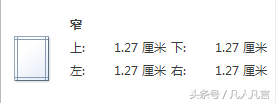
3.这是适中页边距,文档离边缘适中
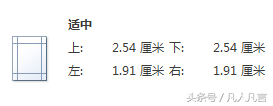
4.这是【宽页边距】,文档离边缘较远。

第一步:打开word文档,点击功能区中的【页面布局】按钮
第二步:点击【页边距】
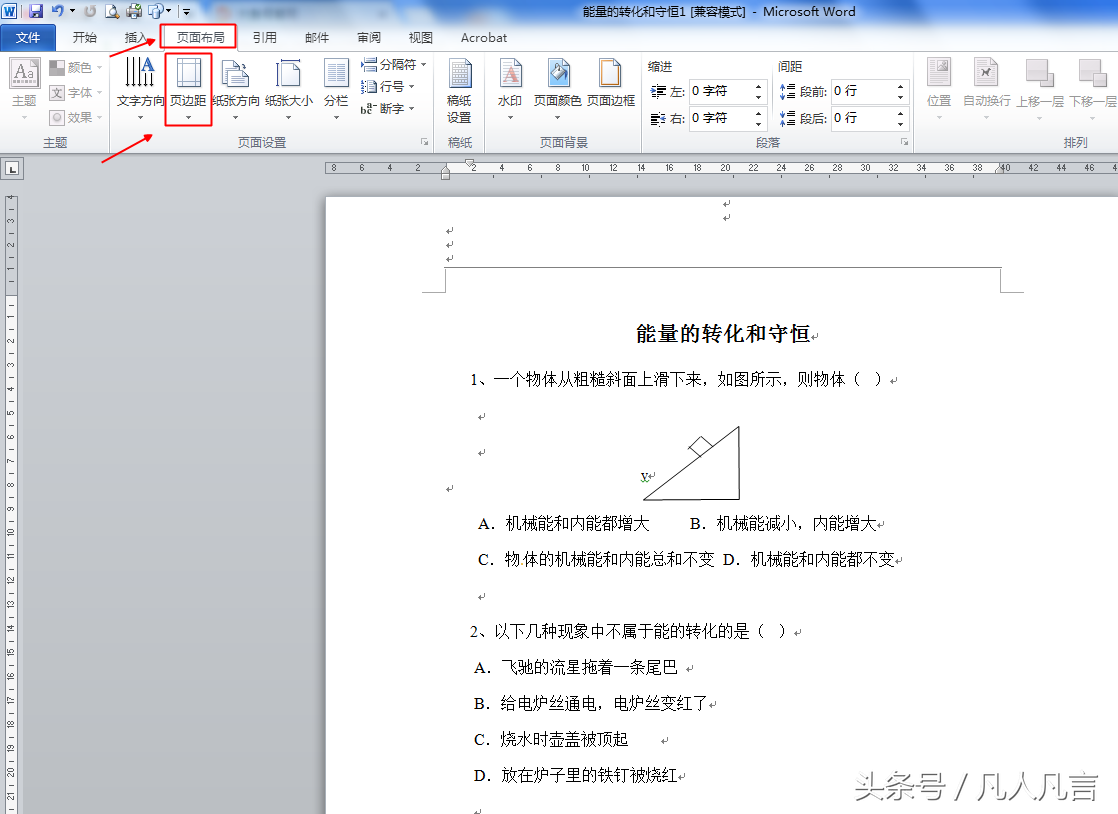
第三步:点击【自定义边距】
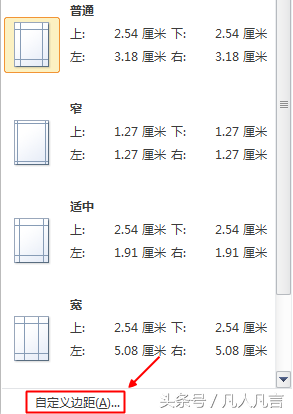
第四步:在上、下、左、右输入框中输入数字或点击按钮调节。
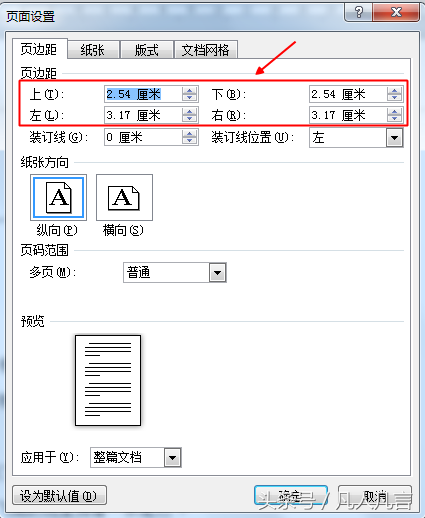
注:在自定义页边距的过程中,可以实时预览,无需打开word文档查看。
注:如果文档的格式要求不高,点击【普通页边距】即可
标签: Word自定义页边距
相关文章
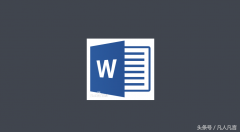
简介:文字处理软件word有许多不同的版本,不同的版本界面与功能都不相同。 版本:Word97、Word2003、Word2007、Word2010、Word2013、Word2016 格式:Word97、Word2003的格式是doc;Word2007、Word2010、Word2013、......
2023-05-05 200 Word不同版本
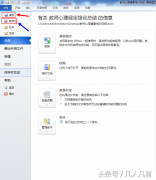
简介:编辑的文档是缓存在内存条中,关机就消失了,【保存】是把文档存在硬盘中,可以长久存储,关机不掉。 两种方式:一种是【保存】,一种是【另存为】 如图:是保存按钮与另存为按......
2023-04-30 200 word保存与另存为
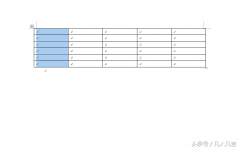
简介:Word中的表格可以用插入编号来快速输入序号 步骤: 给一列添加编号 1.选中一列 2.点击段落区的【编号】按钮 3.瞧!编号生成了 给一行添加编号 1.选中一行 2.点击【编号】按钮 3.瞧!一......
2023-04-30 200 word表格中快速输入序号
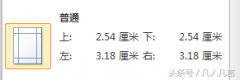
简介:页边距就是文档离页面边缘的距离,默认的页边距有普通页边距、窄页边距、适中页边距和宽页边距这四种情况,除此之外,还可以自定义页边距。 默认的四种页边距 1.这是【普通页边......
2023-05-11 202 Word自定义页边距

简介:键盘上的功能键F7在word中是检查拼音与语法 步骤: 第一步:打开一篇word文档 第二步:按下键盘上的F7按钮 第三步:弹出【检查拼音与语法】对话框 注:也可以点击菜单栏的【审阅】,......
2023-04-29 200 word教程